如何给视频添加箭头
发布时间:2020-10-12 18:36 星期一
剪辑视频是为了更明确地表明内容往往会添加一些箭头注释突出画面,或起到点明主题和修饰作用。那你知道我们该如何给视频添加箭头呢?不明白的小伙伴可以跟随小编一同使用迅捷视频剪辑软件制作,还没安装的小伙伴可以点击下方按钮保存安装包哟!
一、加入素材
打开视频剪辑软件后,首先把我们需要添加箭头的视频素材加入到软件中,加入的时候可以点击“+”号按钮选择,也可以直接拖拽至“本地素材”位置。
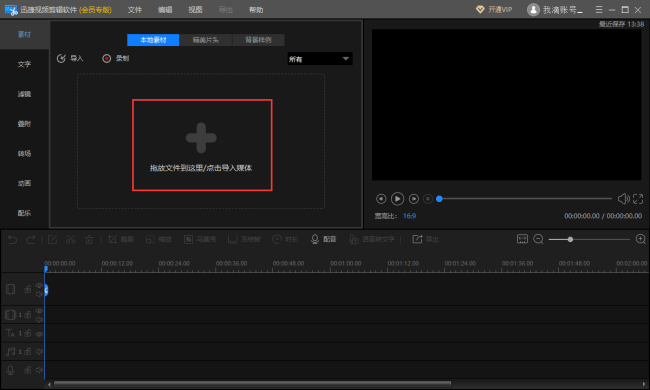
接着把该段素材添加至下方“视频轨道”处,可供添加视频素材的轨道还有“画中画”轨道,但是视频添加到不同轨道效果会出现些许差异,因此添加时要结合实际情况进行。
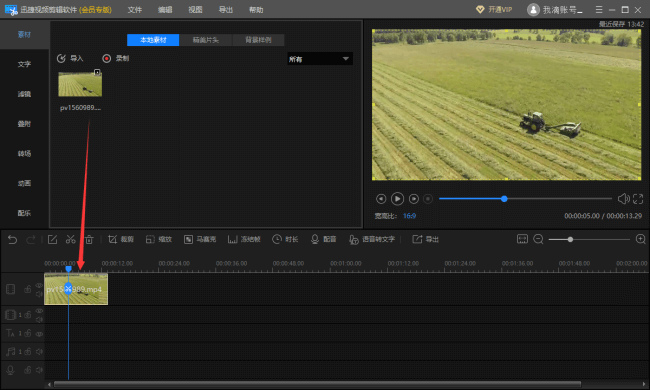
二、加入箭头
在软件的“动画”-“教程”中会预置众多箭头“动画”可供选择,在正式使用某一箭头前我们可以下载好该箭头,之后右击此素材选择“预览”按钮在预览框中查看该箭头素材的大致效果。
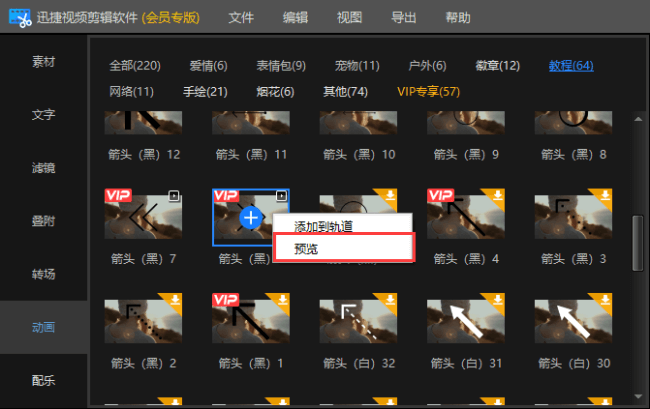
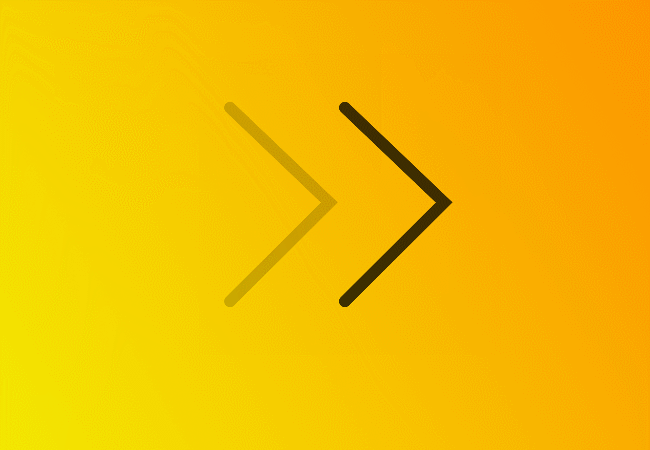
选择好一个或多个合适的箭头素材后将其“添加到轨道”,这时素材的模板会呈现在对应的“画中画”轨道内,而所属效果则在预览框中直接查阅。
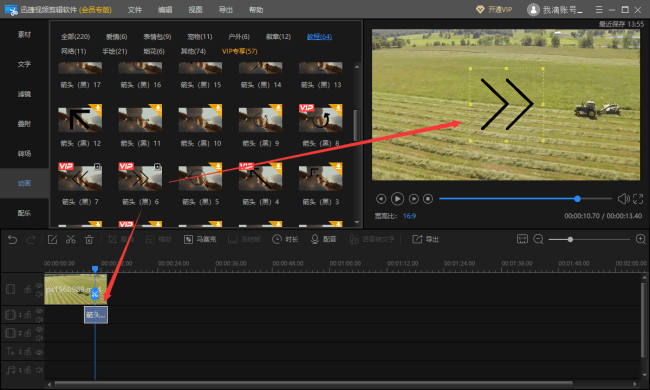
三、编辑素材
给视频添加好箭头素材后,发现箭头过大或过小与视频出现不协调的情况时,可以选择该素材,然后对样式大小、位置及出现时间等参数进行适当的调整。
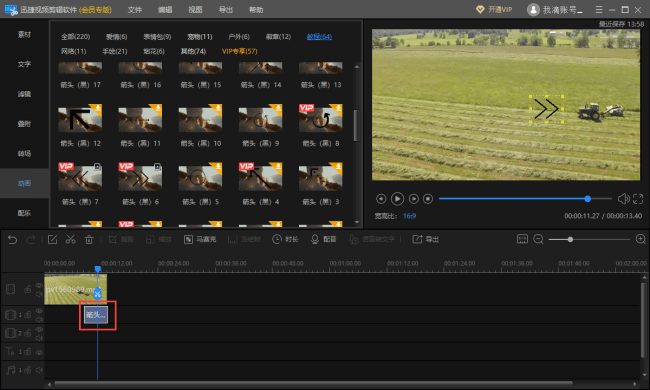
四、导出视频
给视频添加箭头后点击“导出”按钮,然后设定好相关参数将其保存到电脑本地。
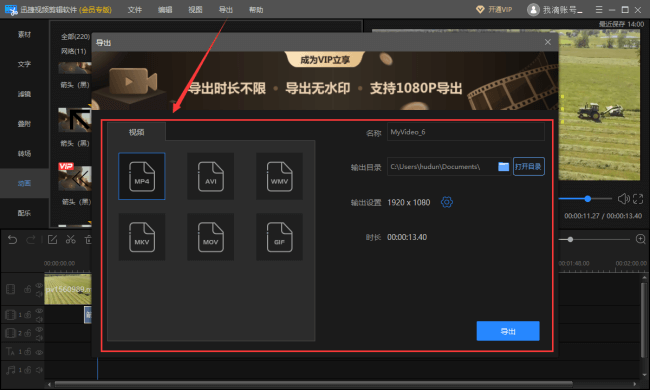
以上就是使用迅捷视频剪辑软件给视频添加箭头的方法了,感兴趣的小伙伴可以试着给自己的视频添加适当的箭头或其他合适元素哦!
相关文章推荐:

